戴耳机打电脑无声音?如何排查故障?
7
2025-03-29
电脑是我们生活中十分重要的工具之一,它不仅可以帮助我们工作、学习,也能为我们的娱乐生活增添色彩。但电脑在更新操作系统后偶尔会出现黑屏的问题,给使用者带来不小的困扰。电脑更新后出现黑屏是什么原因,又应该如何解决呢?本文将为你详细解析并提供一系列实用的解决方案。
在开始解决问题之前,首先我们需要理解为何更新电脑系统后会出现黑屏。一般来说,有以下几种可能的原因:
1.驱动程序不兼容:系统更新后,驱动程序可能与新的操作系统版本不兼容,导致黑屏。
2.系统文件损坏:更新过程中,若系统文件遭受损坏,同样会导致电脑启动后黑屏。
3.硬件问题:电脑硬件存在故障,如显卡、内存条等出现问题,也可能造成黑屏。
4.电源管理设置不当:不当的电源管理设置可能会导致显示屏在电脑更新后无法正常工作。
5.病毒和恶意软件:电脑可能会被病毒或恶意软件感染,在系统更新后触发黑屏。

在明白了可能的原因之后,接下来是一系列针对性的解决方案:
1.安全模式下检查驱动程序
第一步是尝试在安全模式下启动电脑,因为安全模式下只会加载最基本的驱动程序。
在电脑启动过程中连按`F8键`(不同电脑可能有所不同)进入“高级启动选项”。
选择“安全模式”进入。
在安全模式下检查所有硬件的驱动程序是否存在不兼容问题,可以去设备管理器中更新驱动。
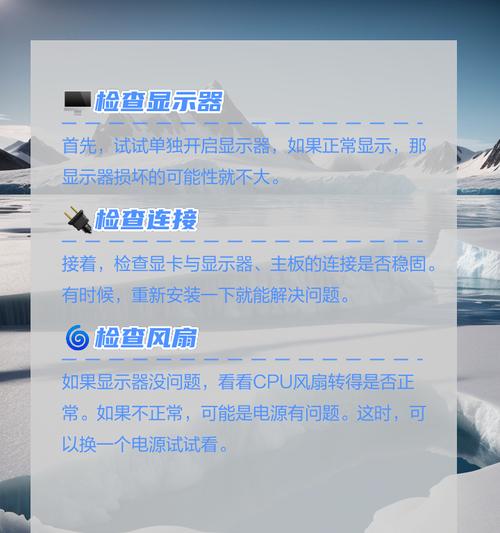
2.系统文件检查
系统文件损坏是导致黑屏的常见原因。你可以使用系统自带的命令来解决这一问题:
在“开始”菜单搜索框输入`命令提示符`,右键选择“以管理员身份运行”。
在命令提示符窗口中输入`sfc/scannow`,然后按回车键开始系统文件检查过程。
3.确认硬件状态
如果系统文件没有问题,可能是硬件出现了故障。你可以尝试以下操作:
检查所有的硬件连接是否正常,包括内存条、显卡等。
清理电脑内部,特别是风扇和散热片,确保良好的通风散热。
4.调整电源管理设置
如果电源管理设置不当,也可能会引起黑屏问题:
在“控制面板”中找到“电源选项”。
检查并修改屏幕亮度、电脑睡眠时间等设置。
5.全面杀毒检查
别忘了检查电脑是否感染了病毒或恶意软件:
使用你的杀毒软件进行全面扫描。
安装最新的安全更新,并确保杀毒软件实时监控。

电脑更新后出现黑屏可能是由多种原因引起的,其解决方法也各有不同。通过以上五种方法,大多数情况下的黑屏问题都可以找到解决之道。综合以上,在问题发生时,务必保持冷静,逐步排查,一般都能有效解决问题。如果你尝试了上述方法后依旧无法解决黑屏问题,建议联系专业的电脑维修人员进行检查。
版权声明:本文内容由互联网用户自发贡献,该文观点仅代表作者本人。本站仅提供信息存储空间服务,不拥有所有权,不承担相关法律责任。如发现本站有涉嫌抄袭侵权/违法违规的内容, 请发送邮件至 3561739510@qq.com 举报,一经查实,本站将立刻删除。